明明是1TB的硬盤,開機卡機,調出任務管理器,結果發現磁盤占用100%,遇上win10係統磁盤占用100%怎麼解決?且看以下教程。
win10磁盤滿的解決方法:
解決方法1:
1、麵對磁盤飆紅,最直接有效的方法,就是調出任務管理器,重啟windows資源管理器。
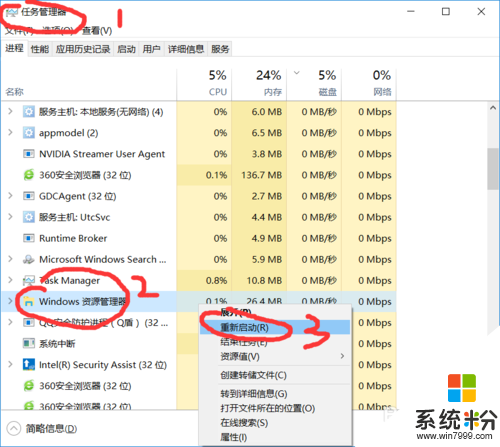
解決方法2:
1、如果想從根源上解決問題,以下方法可供參考。
可以選擇關閉家庭組,
依次打開
控製麵板---管理工具---服務,
找到HomeGroup Listener和HomeGroup Provider,禁用。
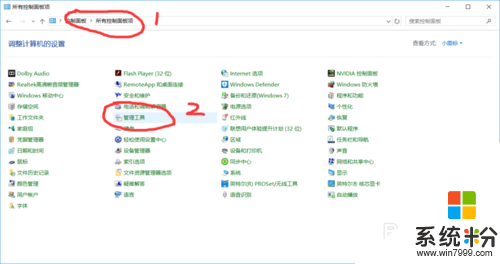
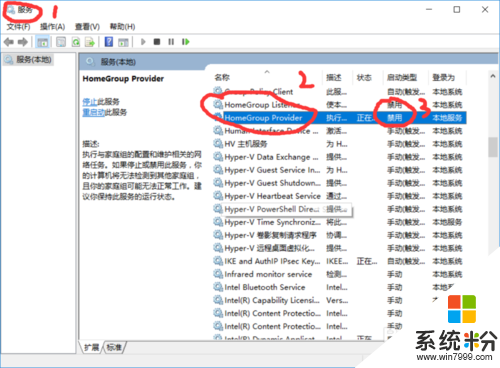
2、關閉windows search。
依次打開
控製麵板---管理工具---服務---Windows Search,禁用。
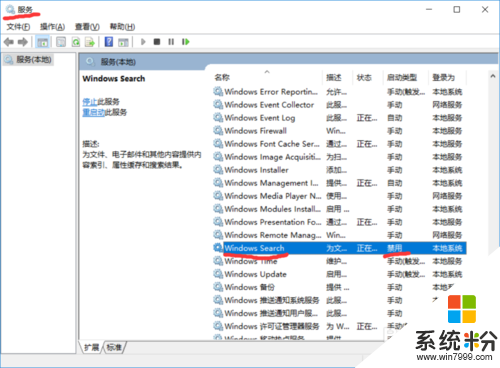
3、關閉磁盤碎片整理、自動維護計劃任務。
依次打開
磁盤C---屬性---工具---對驅動器進行優化和碎片整理---優化---更改設置---取消選擇按計劃運行。
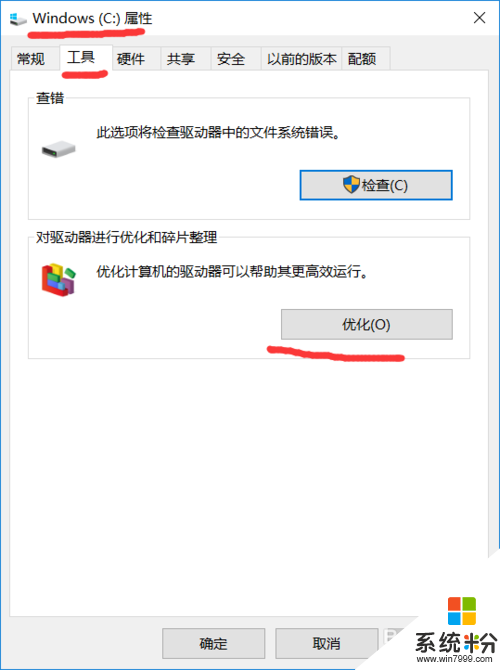
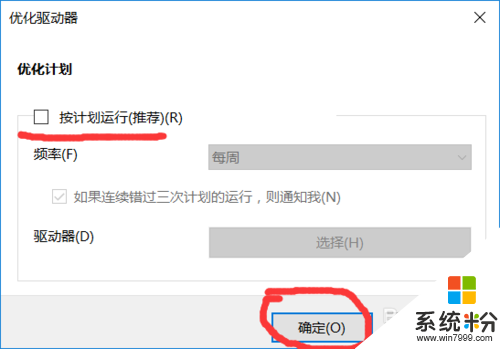
4、清理Windows.old文件夾。
依次打開
C盤---右鍵---屬性---磁盤清理---勾選所有複選框---確定清理。
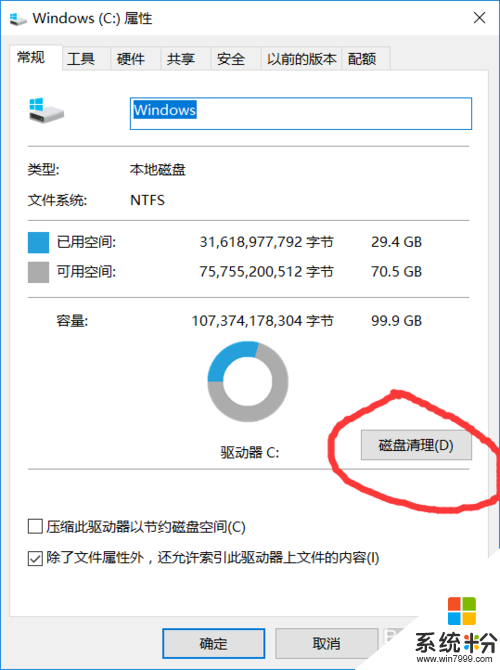
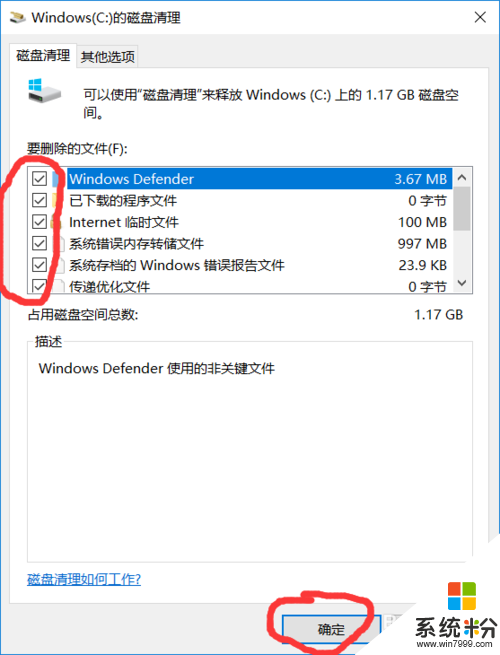
5、關閉ipv6。
依次打開
控製麵板---網絡共享中心---更改適配器設置---網絡連接---以太網---屬性---取消 ipv6---確定 。
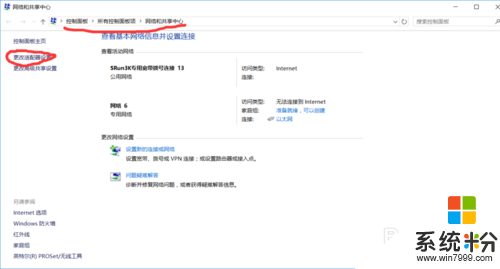
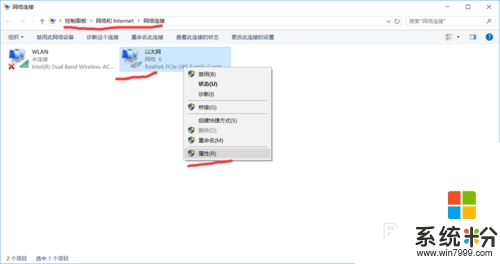
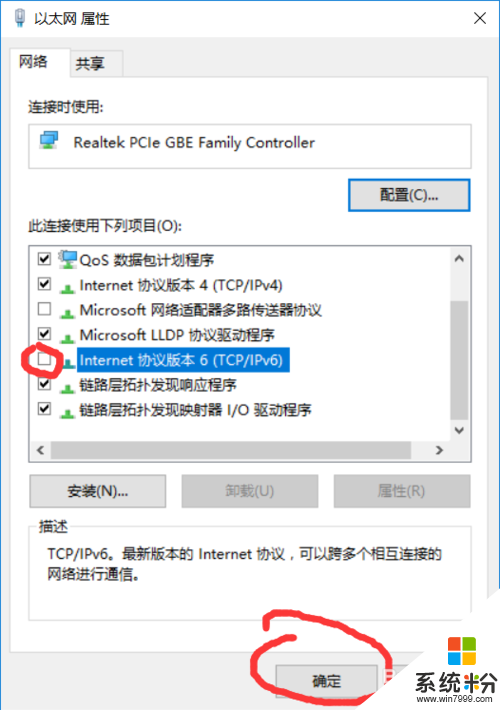
6、關閉特效。
依次打開
此電腦---屬性---高級係統設置---性能---設置---視覺效果---關閉淡出淡入效果---確定。
大致就是這些,希望可以幫到大家。
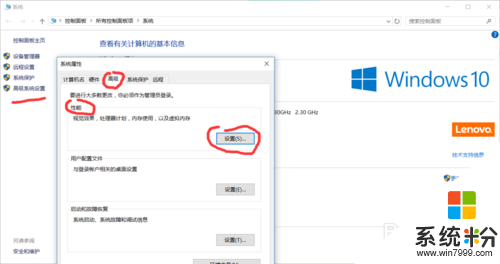
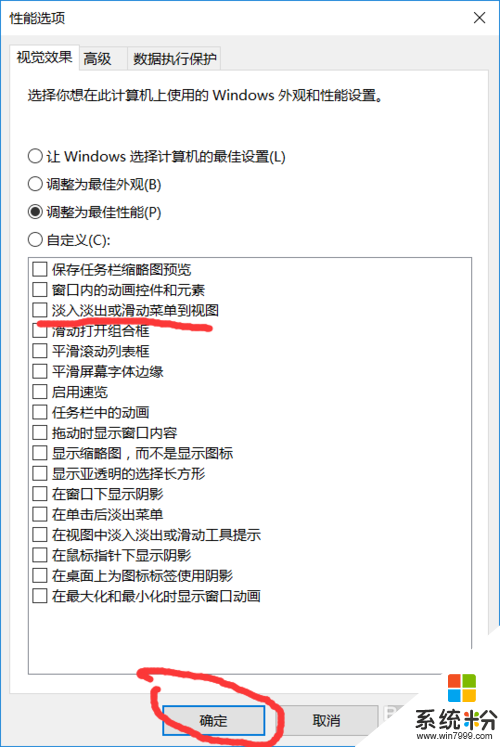
【win10係統磁盤占用100%怎麼解決】這就跟大家分享完了,還有其他的電腦操作係統下載後使用的疑問,或者使用技巧需要理解的話,歡迎上係統粉查看解決的方法。
win10相關教程